목차
1. 파일 서버 리소스 관리자 설치
2. 할당량
3. 파일 차단 관리
4. 설정 확인
1. 파일 서버 리소스 관리자 설치
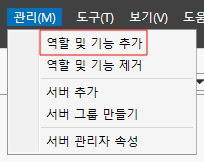
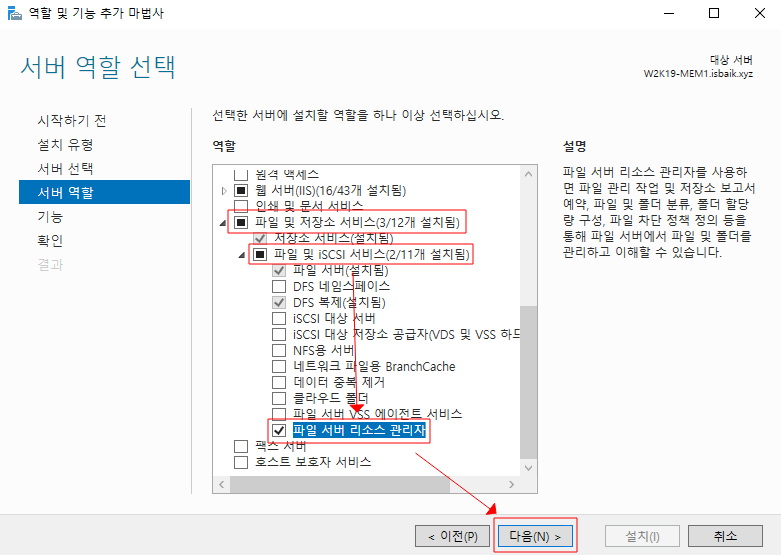
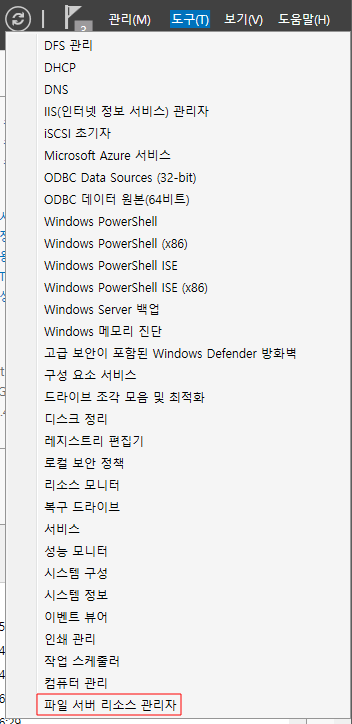
2. 할당량
2.1 할당량은 템플릿을 먼저 생성한다.
2.2 해당 템플릿을 작성한다.
2.3 할당량을 부여한다.
- 할당량은 템플릿을 생성하여 할당량을 부여하고 싶은 폴더를 지정하여 할당량을 부여한다.
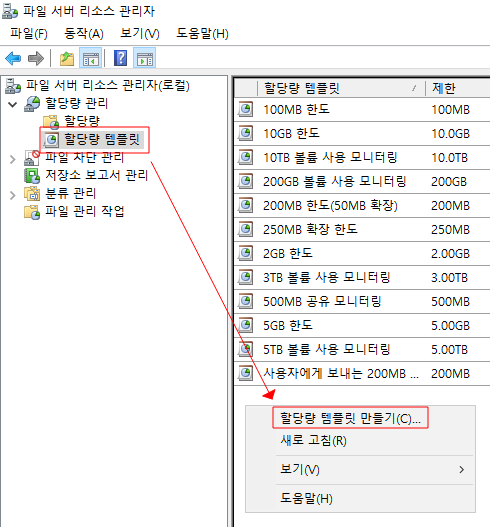
템플릿을 먼저 만들고 할당량을 지정하는 것이다.
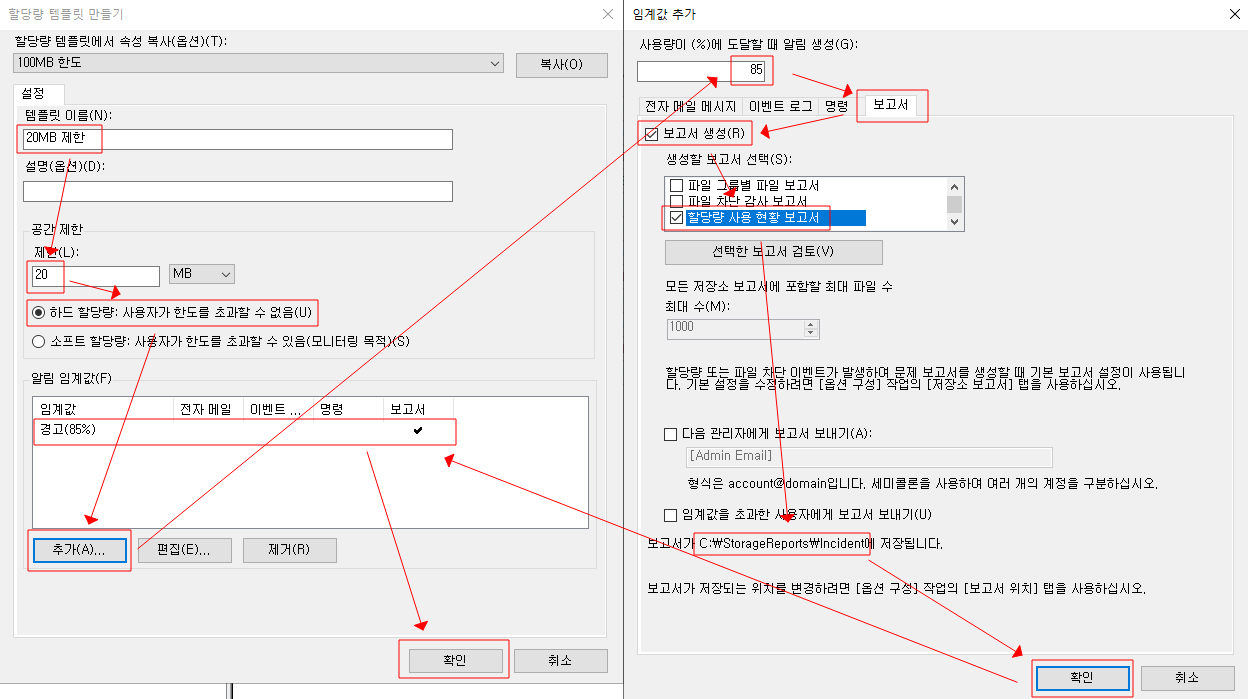
- 기존 템플릿의 속성을 복사하여 수정해도 되고 처음부터 끝까지 새롭게 설정해도 된다.
- 공간 제한 항목에 제한 용량을 지정한다.
- 하드 할당량 : 설정한 용량을 절대로 넘을 수 없다.
- 소프트 할당량 : 설정한 용량을 초과할 수 있다. (모니터링 용도로 사용한다.) 관찰 목적이라고 생각하면 된다.
- 알림 임계값의 여러 항목들을 통해 사용 경과를 사용자가 원하는 방식으로 확인 할 수 있다.
- 현재는 보고서 항목을 이용하여 용량 사용 경과를 확인 할 것이다.
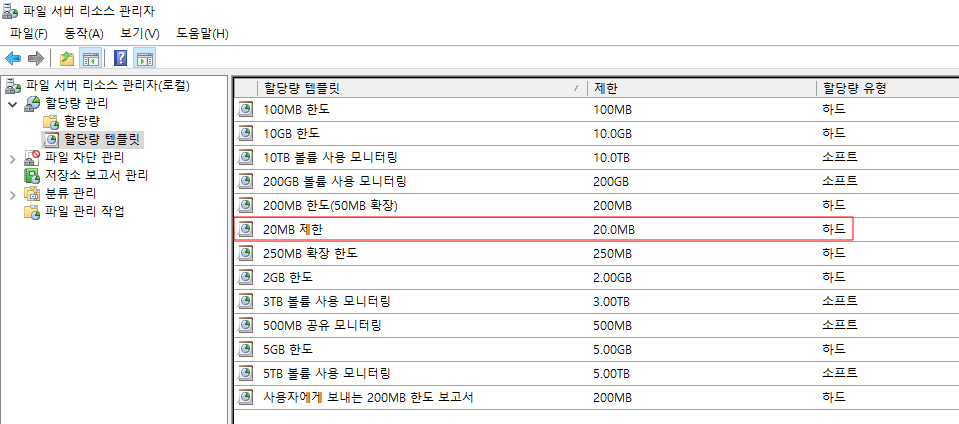
- 위의 설정을 마치게 되면 새로운 할당량 템플릿이 생성된 것을 볼 수 있다.
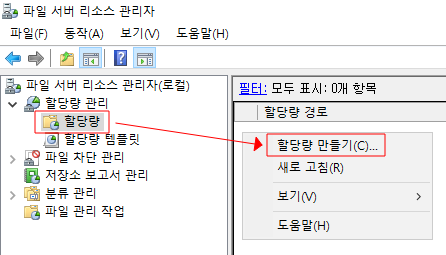
- 실제 폴더에 할당량 템플릿을 부여하기 위해 '할당량' -> '할당량 만들기'를 선택해준다.
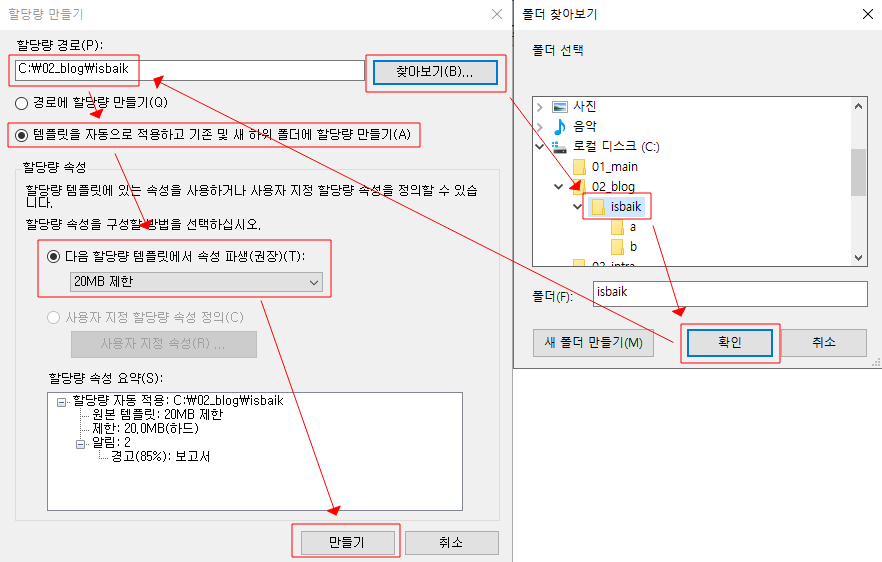
- 할당량을 부여하고 싶은 폴더의 경로를 지정한다.
- '템플릿을 자동으로 적용하고 기존 및 새 하위 폴더에 할당량 만들기'를 선택해준다. 그렇다면 경로 하위 폴더에도 적용이 된다.
- 위에서 봤던 할당량 템플릿 중 적용 시키고 싶은 템플릿을 지정한 다음 생성한다.
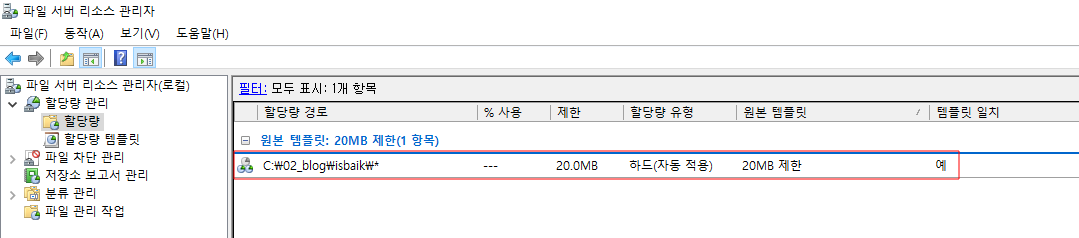
- 할당량을 만들게 되면 위와 같이 새로운 할당량 목록이 생성된 것을 확인 할 수 있다.
3. 파일 차단 관리
- 파일 차단 관리 기능을 통해 사용자가 원하는대로 파일들을 관리 할 수 있다.
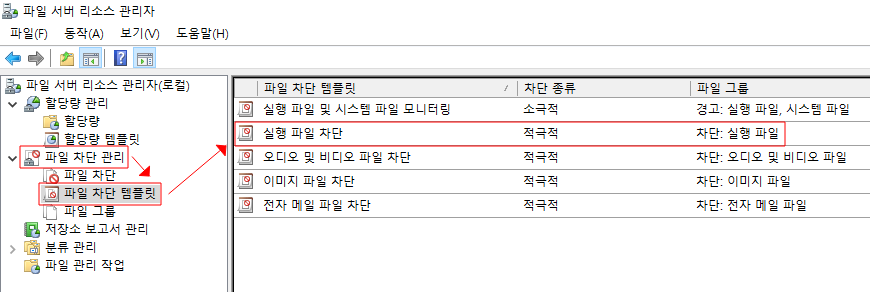
- 여기서는 실행 파일 차단 템플릿을 통해 알아 볼 것이다.
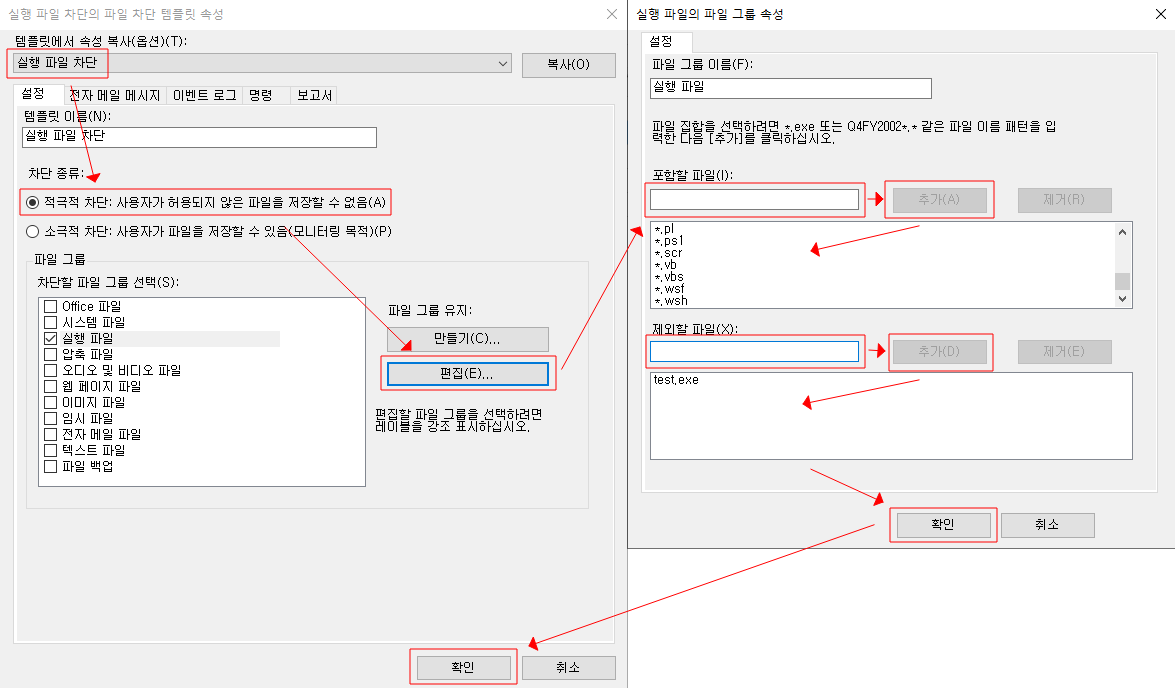
- 실행 파일 차단 템플릿의 설정 -> 편집을 통해 차단하고 싶은 파일 그룹을 선택 및 생성 할 수 있고 좀 더 구체적으로 원하는 차단하고 싶은 파일의 확장명까지 설정 할 수 있다.
- 설정 확인을 위해 모든 exe 파일 확장명을 차단하되 test.exe 파일은 제외한다.
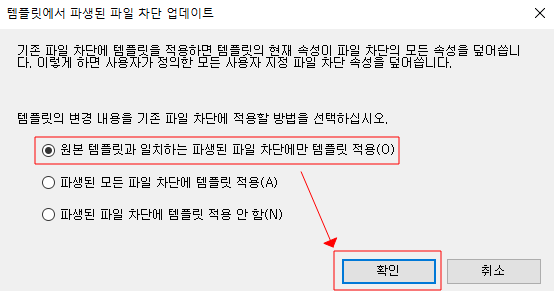
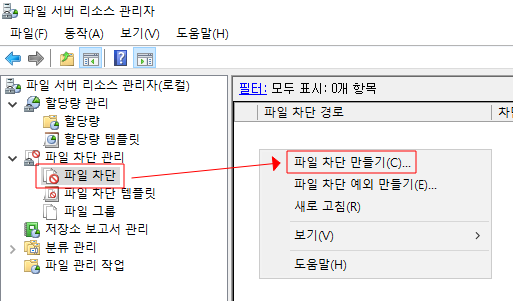
- 템플릿을 적용시킬 폴더를 지정하기 위해 '파일 차단' -> '파일 차단 만들기'에서 폴더를 지정해준다.
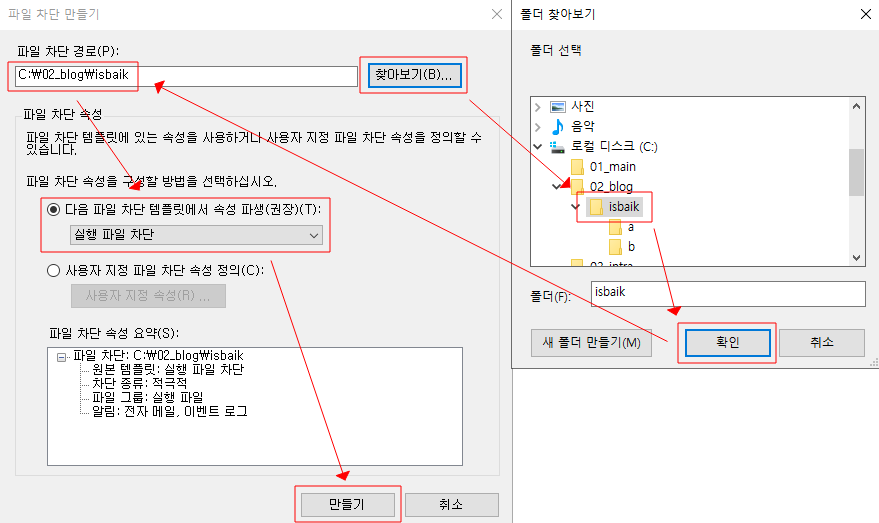
- 위에서 봤던 파일 차단 템플릿을 적용시킬 폴더 경로를 지정한다.
- 해당 폴더에 적용 시킬 파일 차단 템플릿을 선택한다.
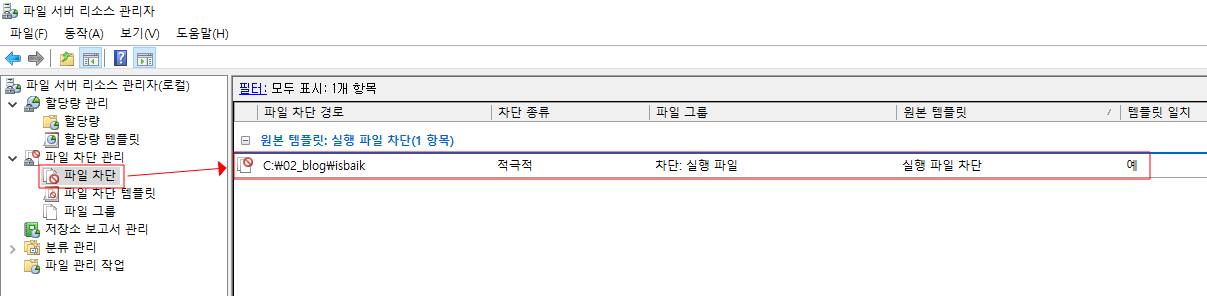
- 위의 설정을 마치게 되면 위와 같이 파일 차단 항목이 생성된 것을 볼 수 있다.
4. 설정 확인
- 현재 10.0.0.2의 FTP Server에 사용자 a의 홈 디렉토리는
1. 20MB 용량 제한 (할당량)
2. 모든 exe 파일 확장명을 가진 파일 제한
3. exe 파일 확장명을 가진 파일들 중 test.exe 파일만 허용
위의 조건이 적용되어 있는 상태다.
Client PC에서 확인
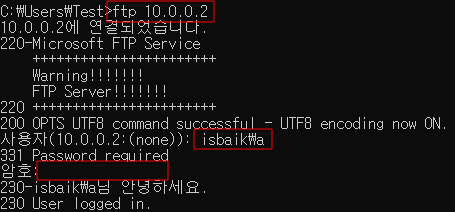
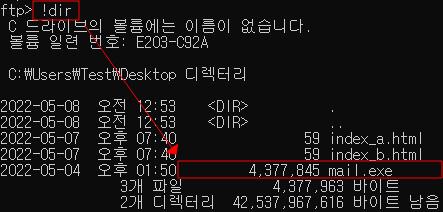
- 10.0.0.2 FTP Server에 사용자 a로 접속을 해준다.
- 현재 Client PC에는 대략 4MB에 해당하는 mail.exe 실행파일이 존재한다.
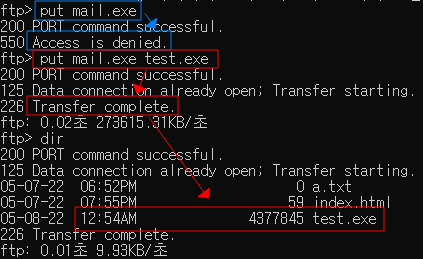
- 최초로 mail.exe 파일을 보내게 되면 파일 차단 관리에 의해 거부 되는 것을 볼 수 있다.
- 두번째로 exe 파일 확장명을 가진 파일 중 test.exe의 이름으로 변경하여 보낼 경우 test.exe는 제외 항목에 포함되어 있기 때문에 파일이 성공적으로 전송되는 것을 볼 수 있다.
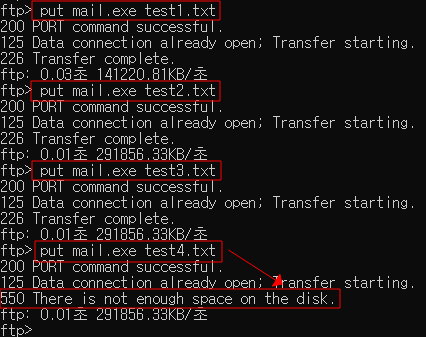
- 대략 4MB 크기의 파일을 계속해서 전송하게 되면 4번까지는 정상적으로 파일이 전송되는 것을 볼 수 있다.
- 하지만 5번째 해당 파일을 전송하게 되면 디스크의 용량이 부족하다는 오류 메세지와 함께 파일 전송이 실패한 것을 볼 수 있다.
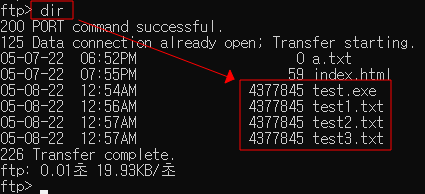
- FTP Server의 폴더를 확인해도 4번재 파일까지만 정상적으로 전송된 것을 볼 수 있다.
'Network > WindowsServer' 카테고리의 다른 글
| WindowsServer 2019 - AD (그룹 정책 관리, 설정) 2 (0) | 2022.05.10 |
|---|---|
| WindowsServer 2019 - AD (그룹 정책 관리, 설정) (0) | 2022.05.09 |
| WindowsServer 2019 - AD (FTP, 사용자 격리, 하위&가상 디렉토리 구성) (0) | 2022.05.07 |
| WindowsServer 2019 - 웹서버(IIS) 설정, 사이트 복제 & DFS (Distributed File System) 복제 (0) | 2022.05.07 |
| WindowsServer 2019 - AD (DNS, 보조 영역, 스텁 영역) (0) | 2022.05.07 |